Skróty klawiaturowe nie działają w Photoshopie [Poprawka]
![Skróty klawiaturowe nie działają w Photoshopie [Poprawka]](https://cdn.thewindowsclub.blog/wp-content/uploads/2023/11/keyboard-shortcuts-are-not-working-in-photoshop-1-1-640x375.webp)
Czy skróty klawiaturowe nie działają w Photoshopie? Jeśli tak, ten artykuł pomoże Ci to naprawić. Adobe Photoshop to potężne oprogramowanie komputerowe opracowane przez firmę Adobe do wszechstronnej edycji obrazów rastrowych, ogólnego projektowania grafiki i grafiki cyfrowej. Ponieważ nie jest to oprogramowanie łatwe w użyciu, wymaga nauki nawigacji i korzystania z różnych narzędzi.
![Skróty klawiaturowe nie działają w Photoshopie [Poprawka] Skróty klawiaturowe nie działają w Photoshopie](https://cdn.thewindowsclub.blog/wp-content/uploads/2023/11/keyboard-shortcuts-are-not-working-in-photoshop-1.webp)
Do rzeczy, które mogą ułatwić obsługę programu Adobe i przyspieszyć przepływ pracy, należą skróty klawiaturowe Adobe, ponieważ umożliwiają szybki dostęp do określonych narzędzi programu. Niestety dla niektórych użytkowników Photoshopa te skróty klawiaturowe nie działają, spowalniając tempo pracy i utrudniając korzystanie z oprogramowania. Jeśli i Ty doświadczasz tego samego problemu, mamy kilka rozwiązań, z których powinieneś skorzystać.
Dlaczego moje skróty klawiaturowe nie działają w programie Photoshop?
Różne czynniki mogą być przyczyną tego, że skróty klawiaturowe nie działają w oprogramowaniu Photoshop na Twoim komputerze. Przeważnie, gdy masz włączone klawisze trwałe, klawisze Shift i Ctrl mogą nie działać tak, jak powinny, w wyniku czego skróty klawiaturowe nie będą działać w oprogramowaniu Adobe Photoshop. Jeśli skróty klawiaturowe działają tylko czasami, może to być spowodowane konfliktami z innymi aplikacjami, które zakłócają działanie Photoshopa.
Inne czynniki, które należy podejrzewać, gdy skróty klawiaturowe nie działają w programie Photoshop, obejmują zainfekowane pliki preferencji programu Photoshop, nieaktualne wersje oprogramowania i sprzeczne ustawienia obszaru roboczego.
Napraw skróty klawiaturowe, które nie działają w Photoshopie
Aby pomóc Ci cieszyć się bezproblemową pracą, wyróżniliśmy i omówiliśmy różne sprawdzone poprawki naprawiające skróty klawiaturowe, które nie działają w oprogramowaniu Adobe Photoshop na Twoim komputerze, jak pokazano poniżej. Jednak staraj się wdrożyć je wszystkie, dopóki problem nie zostanie rozwiązany całkowicie rozwiązany.
1. Zmień ustawienia klawiatury Windows2. Wyłącz lepkie klawisze 3. Zresetuj preferencje Photoshopa 4. Zresetuj obszar roboczy Photoshopa 5. Wykonaj operację czystego rozruchu 6. Zainstaluj aktualizacje programu Photoshop
1] Zmień ustawienia klawiatury systemu Windows
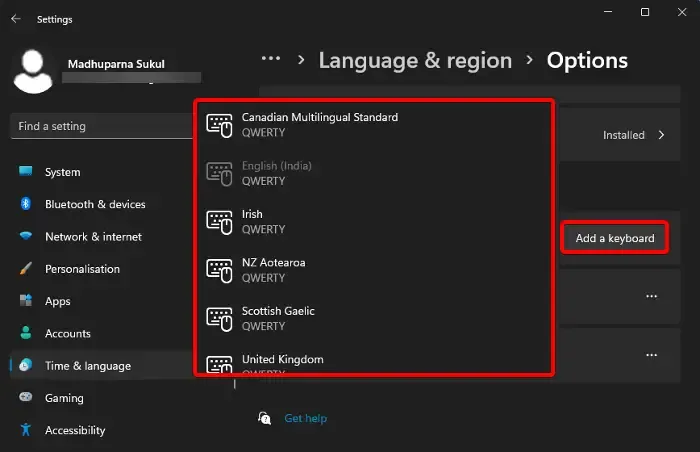
Jeśli skróty klawiaturowe w programie Photoshop na komputerze nagle przestają działać, pierwszym rozwiązaniem, które powinieneś wypróbować, jest zmiana preferencji języka klawiatury na inną opcję. Spowoduje to zresetowanie ustawień klawiatury na komputerze, a tym samym naprawienie problemu. Wykonaj czynności opisane poniżej:
- Naciśnij klawisz Windows + I, aby otworzyć Ustawienia systemu Windows okno.
- Przejdź do Czas iamp; Język > Język.
- Zmień preferowany język pisania na inny. Jeśli wybrałeś angielski (Stany Zjednoczone), możesz zmienić na angielski (Wielka Brytania) .
- Uruchom ponownie komputer i spróbuj ponownie użyć skrótów klawiaturowych w programie Photoshop.
2] Wyłącz lepkie klawisze
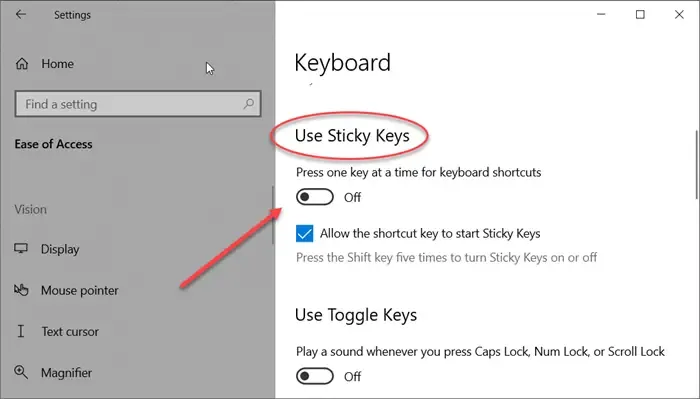
Stwierdziliśmy wcześniej, że Klawisze trwałe to funkcja ułatwień dostępu systemu Windows, która może powodować, że skróty klawiaturowe w programie Photoshop nie będą działać po jej włączeniu . Wykonaj czynności opisane poniżej, aby wyłączyć funkcję Klawisze trwałe na komputerze:
Dla użytkowników systemu Windows 10
- Naciśnij klawisz Windows + I, aby otworzyć Ustawienia systemu Windows, a następnie przejdź do Łatwość dostępu.
- W lewym panelu, w sekcji Interakcja kliknij Klawiatura< a i=4>.
- Wyłącz przełącznik w obszarze Użyj klawiszy trwałych.
Dla użytkowników systemu Windows 11
- Przejdź do Ustawienia > Dostępność > Klawiatura > Klucze trwałe.
- Wyłącz przełącznik przed Klawisze trwałe.
Uruchom ponownie komputer i spróbuj teraz użyć skrótów klawiaturowych w programie Photoshop.
3] Zresetuj preferencje programu Photoshop
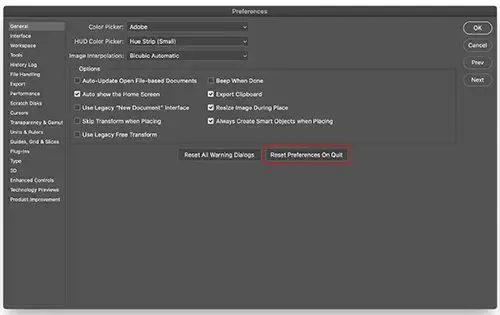
Zresetowanie preferencji w programie Photoshop oznacza, że wszystkie ustawienia niestandardowe nie zostaną zapisane, a ustawienia zostaną przywrócone do wartości domyślnych. Upewnij się, że zapisałeś lub zanotowałeś wszelkie używane konfiguracje niestandardowe. Jednak potwierdzono, że rozwiązuje to problem, gdy skróty klawiaturowe nie działają w Photoshopie. Aby to wykonać, wykonaj poniższe czynności:
- Zamknij całkowicie oprogramowanie Photoshop.
- Podczas ponownego uruchamiania oprogramowania przytrzymaj Ctrl + Alt + Shift na klawiaturze.
- Kliknij Tak w wyświetlonym oknie dialogowym, aby usunąć plik ustawień programu Photoshop.
To powinno rozwiązać problem, a skróty klawiaturowe powinny teraz działać.
4] Zresetuj obszar roboczy programu Photoshop
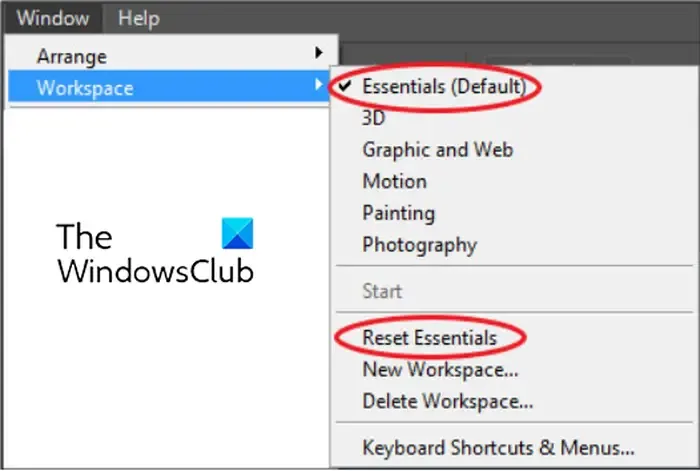
Innym działającym rozwiązaniem jest zresetowanie ustawień obszaru roboczego w programie Photoshop, aby skróty klawiaturowe ponownie działały. Wykonaj kroki opisane poniżej:
- Otwórz Photoshop na swoim komputerze i przejdź do Okno > Przestrzeń robocza > Resetuj {bieżący obszar roboczy, np. Essentials (domyślnie)
- Uruchom ponownie program Photoshop i spróbuj użyć dowolnego skrótu klawiaturowego, aby sprawdzić, czy teraz działa.
5] Rozwiązywanie problemów w stanie czystego rozruchu
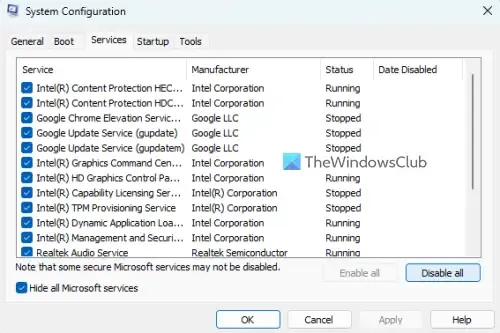
Jeśli skróty klawiaturowe w Photoshopie nadal nie działają, przyczyną problemu może być działający program powodujący konflikt. Aby ustalić, który program może być odpowiedzialny, należy rozwiązać problem w stanie czystego rozruchu.
6] Zainstaluj aktualizacje programu Photoshop
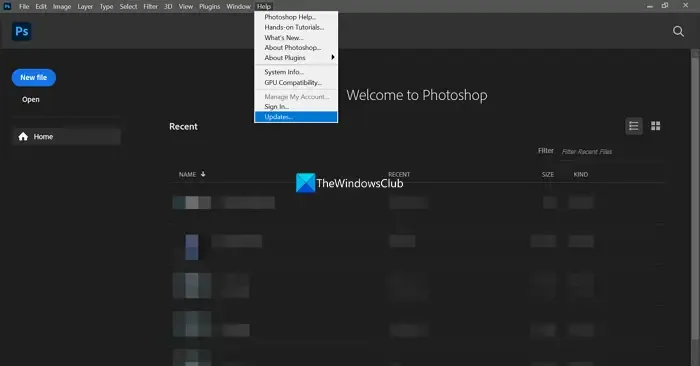
Możesz także zainstalować najnowsze aktualizacje programu Photoshop na swoim komputerze, aby naprawić niedziałające skróty klawiaturowe. Wykonaj kroki opisane poniżej:
- Otwórz program Photoshop na swoim komputerze i przejdź do Pomoc na pasku menu, a następnie kliknij Aktualizacje.
- Pobierz i zainstaluj dowolną dostępną aktualizację, a następnie uruchom ponownie komputer.
Naprawienie skrótów klawiaturowych, które nie działają w programie Photoshop na komputerze, może wymagać wprowadzenia wszystkich poprawek opisanych w tym artykule do czasu całkowitego rozwiązania problemu. Zmień kilka razy ustawienia klawiatury systemu Windows, a jeśli problem będzie się powtarzał, wyłącz klawisze trwałe, a następnie zastosuj inne rozwiązania. Mamy nadzieję, że w końcu skróty klawiaturowe w Photoshopie znów będą działać. Powodzenia.
Dlaczego Photoshop nie pozwala mi pisać?
Dzieje się tak prawdopodobnie dlatego, że Twoje preferencje uniemożliwiają działanie narzędzia tekstowego Photoshop. Aby rozwiązać ten problem, należy zresetować swoje preferencje w ustawieniach ogólnych programu Photoshop.
Dlaczego nie mogę edytować tekstu w Photoshopie?
Może to być spowodowane preferencjami, a także stanem warstwy. Jeśli jest zablokowany, nie będziesz mógł go edytować. Dlatego przed edycją upewnij się, że warstwa jest odblokowana.



Dodaj komentarz